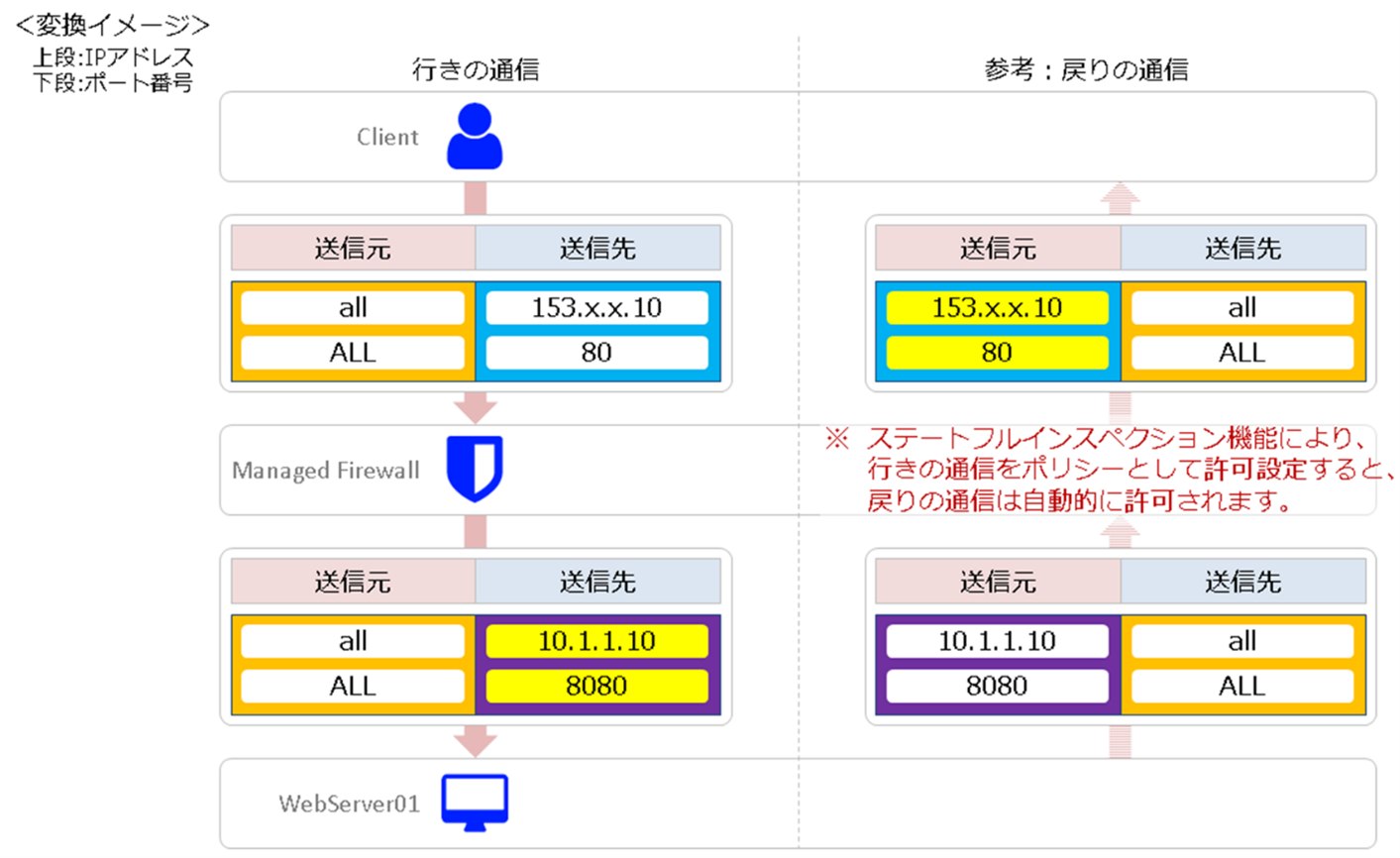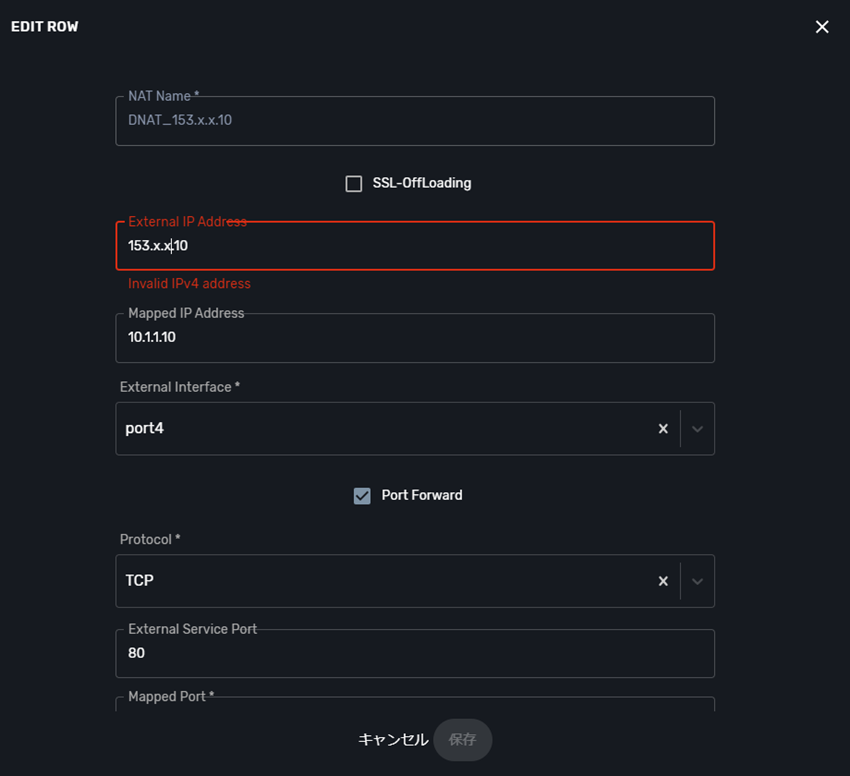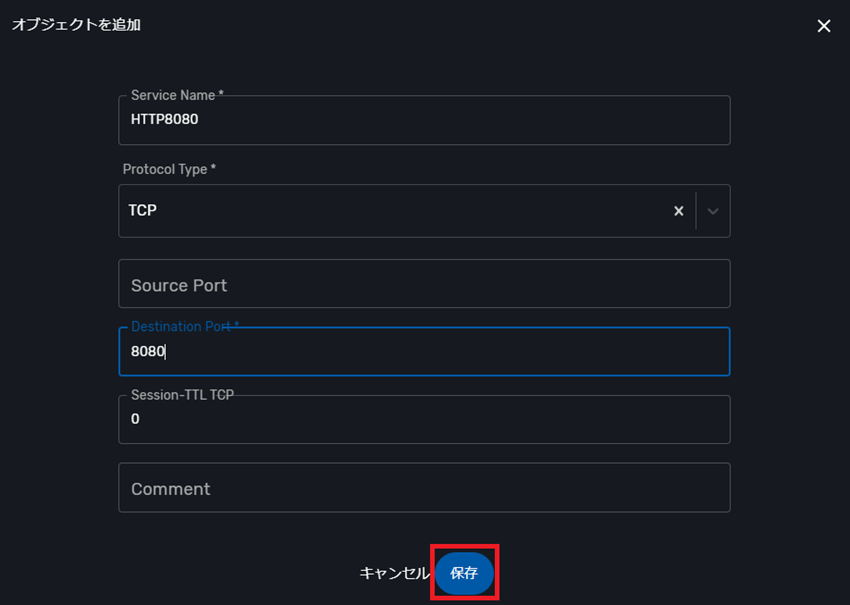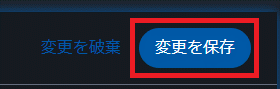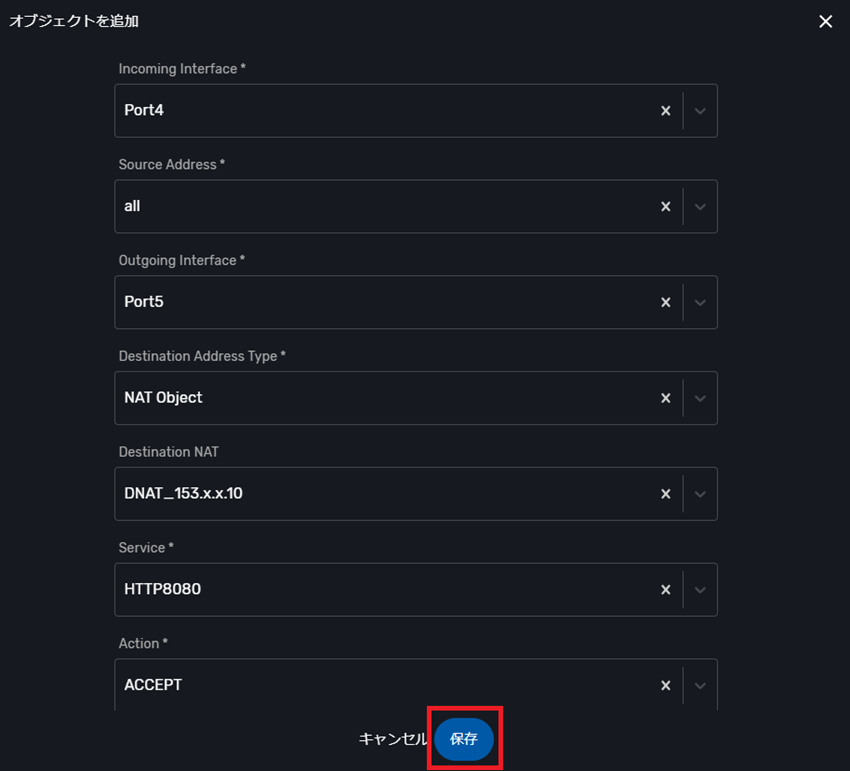2.1.31.3. 送信先NAT(送信先のポート変換あり/Single構成)¶
2.1.31.3.1. ユースケース¶
以下のユースケースについてご説明します。
<例>公開WebサーバーをSDPF上に構築し、インターネットからアクセス
• インターネット上の全てのホストから、ロジカルネットワーク(サーバーセグメント)に配置されているWebServer01へアクセス
• グローバルアドレス宛にアクセスされた通信の送信先をWebServer01のアドレスへ変換(送信先NAT)、TCP 80番宛の通信をWebServer01のTCP 8080番宛へポート変換する
2.1.31.3.3. 前提¶
ユースケースに応じた以下の作業が、完了していることを前提とします。
Managed Firewallの作成
Managed Firewallのインターフェース設定/ロジカルネットワークへの接続
Managed Firewallのルーティング設定(デフォルトゲートウェイの設定)
• Destination IP :0.0.0.0
• Subnet Mask :0.0.0.0
• Gatewayアドレス:Internet-GWのゲートウェイIPv4アドレス(例:192.168.1.251)
• Interface:デフォルトゲートウェイを設定するポート(例:Port 4)
※その他必要に応じて、ルーティング設定を追加してください。
Internet-GWのルーティング設定
• 宛先:送信先NATで使用するグローバルIPアドレス(例:153.x.x.10/32)
• ネクストホップ
Managed Firewallの当該インターフェースのIPアドレス(例:192.168.1.254)
※その他必要に応じて、ルーティング設定を追加してください。
WebServer01にて必要に応じた設定
• ルーティング設定、iptables/Windowsファイアウォールなどの設定、名前解決設定など
2.1.31.3.4. 手順①-1 NATオブジェクト作成¶
Destination NATオブジェクトを作成ください。
設定値を投入後、[保存]ボタンをクリックしてください。
項目 |
設定値 |
NAT Name |
DNAT_153.x.x.10 |
SSL-OffLoading |
チェック無 |
External IP Address |
153.x.x.10 |
Mapped IP Address |
10.1.1.10 |
External Interface |
Port4 |
Port Forward |
チェック有 |
Protocol |
TCP |
External Service Port |
80 |
Mapped Port |
8080 |
注釈
External IPアドレスは、他の機器に実際に設定されている(割り当てられている)IPアドレスは使用しないでください。
External IPアドレスとMapped IPアドレスは、同一のIPアドレスを使用しないでください。
2.1.31.3.5. 手順①-2 サービスオブジェクト作成¶
サービスオブジェクトを作成を作成ください。
設定値を投入後、[保存]ボタンをクリックしてください。
項目 |
設定値 |
Service Name |
HTTP8080 |
Protocol Type |
TCP |
Source Port |
空欄 |
Destination Port |
8080 |
注釈
空欄はAnyとして定義されます。
2.1.31.3.6. 手順①-3 オブジェクトの保存¶
ファイアウォールポリシーを作成する前にデバイス管理画面の[変更を保存]をして、オブジェクトを反映ください。
保存が完了すると、[設定を同期]ボタンのみ表示されます。
2.1.31.3.7. 手順②-1 ファイアウォールポリシー作成¶
インターネットからWebサーバーに対して、送信先NATを利用してアクセスするファイアウォールポリシーを作成ください。
設定値を投入後、[保存]ボタンをクリックしてください。
項目 |
設定値 |
Enable |
チェック有 |
Incoming Interface |
Port4 |
Source Address |
all |
Outgoing Interface |
Port5 |
Destination Address Type |
NAT Object |
Destination NAT |
DNAT_153.x.x.10 |
Service |
HTTP8080 |
Action |
ACCEPT |
NAT |
チェック無 |
Log |
任意 |
2.1.31.3.8. 手順②-2 ポリシーの保存¶
デバイス管理の[変更を保存]をして、ファイアウォールポリシーを反映ください。
保存が完了すると、[設定を同期]ボタンのみ表示されます。
設定は以上です。